利用PKPM进行多层框架结构设计的主要步骤全Word文档下载推荐.docx
《利用PKPM进行多层框架结构设计的主要步骤全Word文档下载推荐.docx》由会员分享,可在线阅读,更多相关《利用PKPM进行多层框架结构设计的主要步骤全Word文档下载推荐.docx(8页珍藏版)》请在冰豆网上搜索。
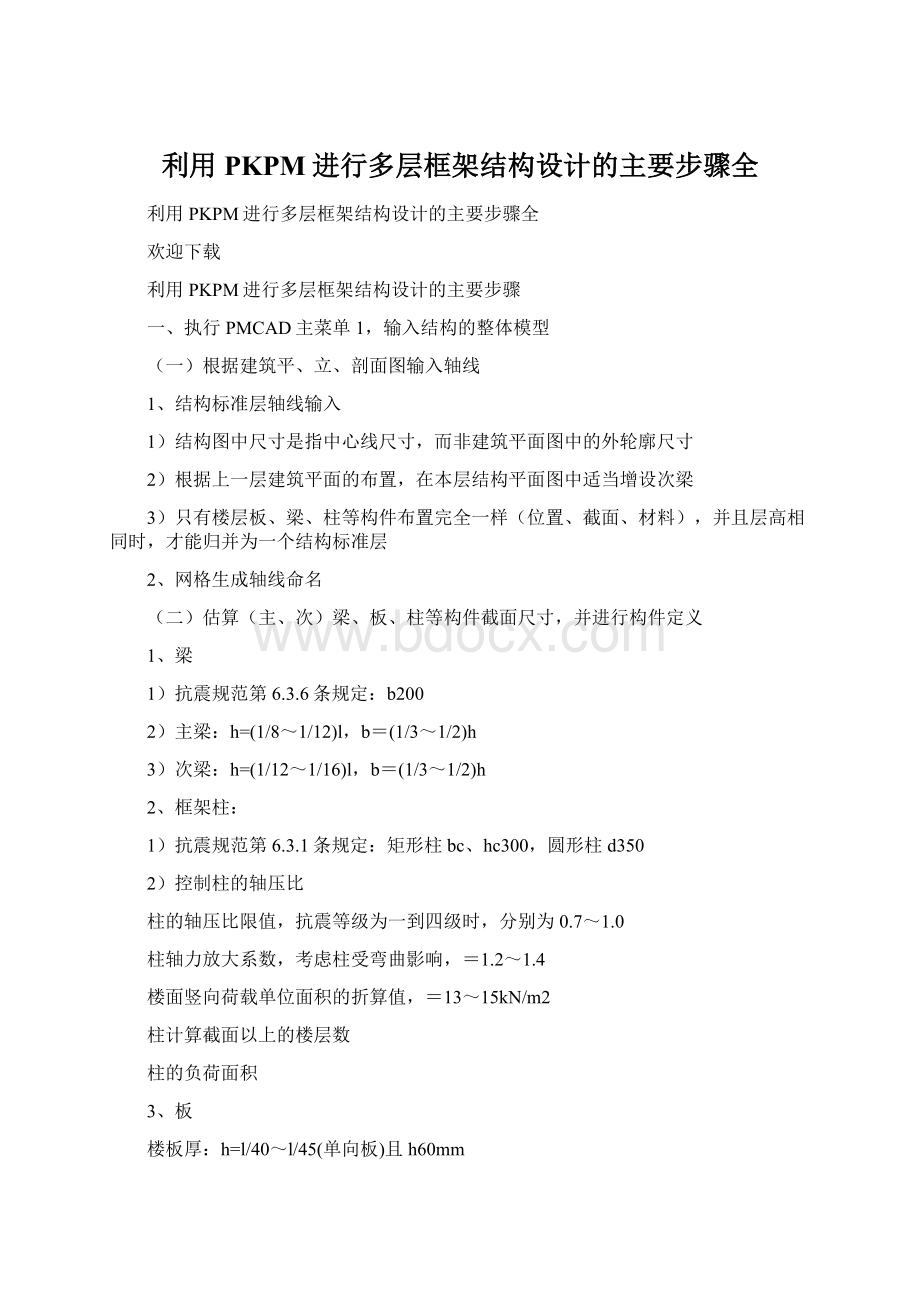
矩形柱bc、hc300,圆形柱d350
2)控制柱的轴压比
柱的轴压比限值,抗震等级为一到四级时,分别为0.7~1.0
柱轴力放大系数,考虑柱受弯曲影响,=1.2~1.4
楼面竖向荷载单位面积的折算值,=13~15kN/m2
柱计算截面以上的楼层数
柱的负荷面积
3、板
楼板厚:
h=l/40~l/45(单向板)且h60mm
h=l/50~l/45(双向板)且h80mm
(三)选择各标准层进行梁、柱构件布置,楼层定义
1、构件布置,柱只能布置在节点上,主梁只能布置在轴线上。
2、偏心,主要考虑外轮廓平齐。
3、本层修改,删除不需要的梁、柱等。
4、本层信息,给出本标准层板厚、材料等级、层高。
5、截面显示,查看本标准层梁、柱构件的布置及截面尺寸、偏心是否正确。
6、换标准层,进行下一标准层的构件布置,尽量用复制网格,以保证上下层节点对齐。
(四)定义各层楼、屋面恒、活荷载,荷载定义
1、荷载标准层,是指上下相邻且荷载布置完全相同的层。
2、此处定义的荷载是指楼、屋面统一的恒、活荷载,个别房间荷载不同的留在PM主菜单3局部修改
(五)根据建筑方案,将各结构标准层和荷载标准层进行组装,形成结构整体模型,楼层组装
1、楼层的组装就遵循自下而上的原则。
2、楼层组装完成后整个结构的层数必然等于几何层数。
3、确定设计参数,总信息、地震信息、风荷载信息等。
二、执行PMCAD主菜单2,布置次梁楼板
1、此处次梁是指未在主菜单1布置过的次梁,对于已将其当作主梁在主菜单1布置过的梁,不得重复布置。
2、对楼梯间进行全房间开洞,楼板开洞
3、对个别房间板厚发生变化的,按照设计实际作局部修改,修改板厚
4、对有悬挑板的梁上布置悬挑板,设悬挑板
5、第1层布置好后,下一层的布置尽量利用拷贝前层避免重复工作,拷贝前层时可根据实际情况需要,决定是否拷贝前层的楼板开洞、修改板厚、设悬挑板、次梁布置等信息。
三、执行PMCAD主菜单3,输入荷载信息
1、楼面荷载对个别房间进行楼面荷载修改,如:
板厚有变化的房间的楼面恒载、厕所的楼面恒载及门厅、走道、楼梯间的楼面活荷载等。
2、梁间荷载对梁承受的非板传来的荷载(如填充墙等)进行输入,注意,对梁承受填充墙荷载的需考虑窗洞、楼梯间全房间开洞的须根据实际情况计算梯段传至楼层梯梁的均布恒(活)载、梯段及休息平台经平台梯梁(、梯柱)传至下层框架梁的集中恒(活)载
3、节点荷载梯段及休息平台经平台梯梁(、梯柱)传至框架柱的集中恒(活)载
4、程序能对梁的自重、板的导荷进行自动计算,这些荷载都不能在此处重复计算,荷载的输入是指程序不能计算和导算的外加荷载,一定要根据实际情况进行计算输入,不得多输,更不能漏掉荷载。
切记,楼梯间的荷载往往容易漏掉!
5、第1层布置好后,下一层的布置尽量利用层间拷贝避免重复工作,可根据实际情况选择前面已经布置好的任意一层作荷载拷贝,还可根据实际情况选择是否拷贝楼面荷载、梁间荷载、节点荷载等信息。
四、执行PMCAD主菜单C,平面荷载显示校核
1、显示各层输入的楼面荷载、梁间荷载、节点荷载,以供校核
2、如要保留各荷载文件,必须为每个文件另取文件名,指定图名
3、荷载文件格式为*.T,可用主菜单9图形编辑、打印及转换打开文件,或转换为DWG文件用CAD打开。
五、执行TAT-8主菜单1,接PM生成TAT数据
1、一般选择生成荷载文件,否则,没有TAT荷载;
2、一般选择考虑风荷载,否则,荷载组合中没有风荷载;
3、一般选择不保留以前的TAT计算参数,特别是当在PMCAD中对结构模型作过改变时(如增删构件等),必须对TAT参数重新定义,以避免PM与TAT矛盾;
4、在执行本菜单以前,必须执行过PMCAD主菜单1、2、3,且在当前工作目录中存在PMCAD主菜单2生成的文件TATDA1.PM和LAYDATN.PM,以及PMCAD主菜单3生成的荷载文件DAT*.PM。
5、执行完本菜单后,将生成TAT计算格式的几何数据文件DATA.TAT和荷载数据文件LOAD.TAT。
六、执行TAT-8主菜单2,数据检查和图形检查
1、执行1.数据检查检查几何文件DATA.TAT和荷载文件LOAD.TAT。
如果有错误或警告信息,屏幕会有提示,此时应进入9.文本文件查看打开出错信息文件TAT-C.ERR查看产生错误的原因,并作出相应修改。
然后依次执行PM主菜单1、2、3,并重新进行数据检查,直到没有错误提示为止。
2、执行3.参数修正对TAT计算参数进行定义,除根据结构的实际情况选择外,几个重要参数按如下原则选取:
1)总信息:
结构类型,按实际选取;
结构材料及特征,按实际选取;
地震力计算信息,一般选计算水平地震;
竖向力计算信息,一般选模拟施工加载1;
砼柱长度系数,一般多层房屋梁柱为刚接的框架结构,选择不打勾,即按第7.3.11-2条规定,底层柱取1.0,上层柱取1.25;
是否考虑P-效应,一般多层房屋可选不考虑;
是否考虑梁柱重叠的影响,一般可选不考虑;
2)地震信息:
是否考虑扭转耦连,一般需要考虑,对称的结构,可以选择不考虑;
计算振型个数,当地震力计算采用算法1(侧刚计算法),不考虑耦连的振型数不大于结构的层数,考虑耦连的振型数不大于3倍的层数;
当地震力计算采用算法2(总刚计算法),振型数一般大于12;
周期折减系数,视填充墙的多少取0.7~1.0,填充墙越多,取值越小;
结构的阻尼比,仅对钢结构、混合结构需要相应地减小,钢结构取0.02,混合结构取0.03;
5%的偶然偏心,对高层应考虑由质量偶然偏心引起的可能的最不利的地震作用;
楼层最小地震剪力系数,选择打勾,程序取规范值为默认值;
3)调整信息
0.2Q0,对高层框架剪力墙结构中框架部分地震剪力的调整;
梁刚度放大系数,考虑楼板对梁刚度的影响,中梁取1~2,连梁取1~1.5;
梁端负弯矩调幅系数,取0.7~1对主梁进行负弯矩折减,正弯矩相应增大,一般取0.85;
梁弯矩放大系数,考虑活荷载最不利布置时取1.0,不考虑活荷载最不利布置时常取1.2;
梁扭转折减系数,考虑楼板对梁的扭转效应的影响,当结构没有楼板或有弧梁时,应取1;
4)材料信息
砼容重,考虑抹灰等影响,取26~28;
梁箍筋间距,应填入加密区的间距,并满足规范要求;
柱箍筋间距,应填入加密区的间距,并满足规范要求;
5)设计信息
柱墙活荷载折减,一般选按规范折减;
梁、柱配筋保护层厚度,满足规范要求;
6)风荷载信息
是否重算风荷载,如在TAT中定义了多塔、弹性节点等,应选择重新计算。
其他参数按实际或取默认值。
3、执行6.检查和绘各层几何平面图FP*.T,生成各层结构构件几何平面图。
4、执行9.文本文件查看,数检报告TAT-C.OUT。
七、执行TAT-8主菜单3,结构内力和配筋计算
1、质量、质心坐标和刚度计算,一般选择打勾,生成计算书文件TAT-M.OUT。
2、结构周期、地震力计算,一般选择打勾,算法一般采用侧刚,但空旷结构由于没有楼板,不能采用刚性楼板定义,必须用总刚模型。
总刚模型一定是耦连的,振型数大于等于6。
3、结构位移计算和输出,一般选择打勾,输出一般选择简化。
周期、位移计算完成后,生成楼层位移文件,TAT-4.OUT。
4、梁活荷载不利布置计算,一般选择打勾。
5、基础上刚度计算,在基础计算时是否考虑上、下部结构协同工作,只有在用JCCAD时,才可以实现。
6、构件内力标准值计算,一般选择打勾。
7、配筋及验算,一般选择打勾。
8、12层以下框架薄弱层计算,对7~9度纯框架结构,应该选择打勾,进行罕遇地震作用下薄弱层的抗震变形验算。
八、执行TAT-8主菜单5,分析结果图形和文本显示
1、执行3绘各层柱、梁、墙配筋验算图PJ*.T,查看和输出结构各层柱、梁、墙的配筋简图,红字表示超筋。
2、进入9文本文件查看打开超配筋信息文件GCPJ.OUT,查看是否有超限,及什么原因引起超限:
1)对钢筋砼柱,有以下3种超限提示:
**(NUc)N,Uc=N/Ac/fc,表示轴压比超限;
**RsRsmax,表示柱配筋率超限;
**(NVx)Vx,VxFvx=Ax*fc*B*H0,表示柱抗剪截面不够;
**(NVy)Vy,VyFvy=Ay*fc*B*H0,表示柱抗剪截面不够;
2)对钢筋砼梁,有以下4种超限提示:
**(Ns)X0.25H0,表示梁受压区高度超限;
**(Ns)RsRsmax,表示梁主筋配筋率超限;
**(NTv)V,VFv=Av*fc*B*H0,表示梁抗剪截面不够;
**(NTv)V,T,V/(BH0)+T/Wt0.25fc,表示梁剪扭截面不够;
3、针对具体情况,返回PM主菜单1进行构件截面的修改,重复上面的步骤,直至不出现超限信息。
4、执行6梁挠度、柱节点验算和墙边缘构件图PD*.T,查看和输出梁的挠度图,红字表示超限。
5、如要作基础设计,执行7汇底层柱墙最大组合内力图DCNL*.T
6、执行9文本文件查看,主要有:
1)TAT-M.OUT,结构控制参数、各层质量和质心坐标、各层风荷载输出文件
2)TAT-4.OUT,楼层位移文件
3)GCPJ.OUT,各层构件超配筋信息输出文件
九、执行TAT-8主菜单6,梁归并(全楼归并)
1、输入归并层数。
2、输入适当的归并系数,一般取0.2~0.3。
3、生成各层梁归并图,LGB-*.T。
十、执行TAT-8主菜单A,梁平面图画法
1、输入需要画的层号。
2、选择重新生成配筋。
3、执行修改参数,选择合适的施工图纸规格,是否根据允许裂缝宽度自动选筋选择打勾。
4、执行继续,查看挠度图、裂缝图,并执行次梁加筋,计算并布置次梁处附加筋。
5、对图面做相应调整,存图退出,生成该层梁平面施工图PL*.T。
6、其他层梁平面施工图依次重复上述步骤。
十一、执行TAT-8主菜单C,柱归并(全楼归并)
1、输入适当的归并系数,一般取0.2。
2、生成各层梁归并图,ZGB-*.T。
十二、执行TAT-8主菜单E,接PK绘制柱施工图-平面图柱大样画法
1、选择重新选筋。
2、选择合适的图纸号,结构平面图绘图比例、柱剖面大样绘图比例。
3、执行4绘制施工图,选择楼层进行各层柱平面施工图ZPM*.T的绘制。
十三、执行PMCAD主菜单5,画结构平面图
首先确定要画的楼层号
1、选择1修改楼板配筋参数,对各项参数进行确认和修改。
支座受力钢筋最小直径:
8
板分布钢筋的最大间距:
250
双向板计算方法:
弹性算法
边缘梁支座算法:
梁截面刚度相对楼板较大时按固端计算,否则按简支计算
有错层楼板算法:
错层较大时按简支计算,错层较小时按固端计算
是否根据裂缝宽度自动选筋:
选择打勾,允许裂缝宽度取默认0.3mm
使用矩形连续板跨中弯矩算法:
选择打勾
钢筋级别:
全部选用一级钢
钢筋放大系数:
取默认值
钢筋强度设计值:
钢筋级配表:
根据工程情况增(删)级配表,给出合适的钢筋级配。
2、选择2修改边界条件,先显示边界条件,再按照工程实际情况,对楼板边界条件逐个进行调整。
主要是不符合在楼板配筋参数中定义的边缘梁支座算法的地方,要在此修改边界条件。
3、执行4画平面图参数修改,确定合适的图纸号、比例尺。
板钢筋要编号:
此项控制楼板钢筋标注方式。
选择打勾,相同的钢筋编同一个号,只在其中的一根上标注钢筋级配及尺寸;
选择不打勾,图上的每根钢筋均要标注钢筋的级配及尺寸。
本工程要求不画钢筋表,板钢筋均不编号,钢筋不用简化标注,柱涂黑,梁线选择虚线。
4、执行0继续,查看楼板计算结果图形。
1)执行2现浇板计算配筋图,生成板计算配筋图BAS*.T。
2)执行6现浇板裂缝宽度图,查看有否裂缝宽度超限。
满足,则进行下一步绘施工图;
否则,应选择返回PM主菜单修改板厚,按上述步骤重新计算。
5、执行0进入绘图,绘制楼板施工图PM*.T。
1)执行画板钢筋,选择自动布筋。
此时可有2种选择:
按楼板归并结果配筋,则只在样板间内布筋,其余与之编号一样的房间均采用相同配筋;
若不归并,则每个房间的配筋均按实际配筋在图上表达。
选择通长配筋-板底配筋,对相邻几个配筋相同的连续房间实现板底贯通配筋,即钢筋不在中间支座断开并锚固。
选择改板钢筋-移动钢筋,对钢筋标注位置重叠的钢筋作适当调整,保证图面清晰。
2)执行标注轴线,选择自动标注,标注轴线并命名。
3)执行存图退出,插入图框
6、依次键入其他要画的楼层号,重复上述步骤。
十四、执行PMCAD主菜单9,图形编辑、打印及转换
1、执行图形拼接,将多个*.T文件合并成一个文件以方便对比查看,如可将输入的各层楼(屋)面恒(活)荷载、梁间荷载、节点荷载等拼接形成一个荷载文件,各层结构构件几何平面图FP*.T拼接形成一个构件布置文件,各层柱、梁配筋验算图PJ*.T拼接形成一个文件,各层梁平面施工图PL*.T拼接形成一个文件,各层柱平面施工图ZPM*.T拼接形成一个文件,各层楼板施工图PM*.T拼接形成一个文件,等。
2、执行T转DWG,将T格式的文件转换为DWG格式的文件,以便在AutoCAD中对各文件作进一步地编辑、修改、打印。